こんにちは、ゆめちょこです。
マウス選び悩みますよね。
今回は多ボタンマウスに絞ってあなたに合ったマウスを紹介していきます。
多ボタンマウスとは?
多ボタンマウスとは左クリック・右クリック・スクロールホイール以外で二つ以上ボタンのついているマウスを指す。
ボタンの位置や形は商品によって違うがよく使うキーやショートカットを割り当てられる。
多ボタンマウスのメリット・デメリット
メリット
キーボード操作の負担を減らせる
多ボタンマウスにキーボードで押しずらいキーを配置することで簡単にそのボタンを押すことができる。
1つのボタンに複数のキーを設定することもできるため長時間の使用でも疲れにくく負担を減らすことができる。
作業効率が上がる
ショートカットキーなどよく使うキーを配置することでより効率的に作業ができる。
多ボタンマウスをうまく使うことで趣味と仕事どちらも効率を上げることができます。
デメリット
価格が高いことが多い
多ボタンマウスは普通のマウスに比べ値段が高い傾向にある。
全体を見るとこの傾向が強いが商品によっては安いこともある。
商品ごとに価格とスペックについてみる必要があるだろう。
重量が重いことが多い
多ボタンマウスは普通のマウスより多くのボタンを搭載する関係上重量が重くなりやすい。
ただ、これも商品によっては軽量な物もある為注意が必要だ。
多ボタンマウスの選ぶポイントは?
価格
マウスの価格は様々で安いものは2000円程度で買えるものもある。
ただ、良いマウスを買うことでストレスなく、効率的に作業ができるなど大きな恩恵を受けることができます。
また、耐久性の高さから長く使い続けることできます。
※自分の用途を考え、必要以上のものは買わないようにしましょう。
マウスのソフトウェア
意外と見落としがちなのがマウスのソフトウェアだ。
マウスのソフトウェアはマウスの感度やボタンの割り当てなどで使うものだ。
有名でないメーカーのソフトウェアはバグなどが多く使えないことがある。
信頼できるメーカー、評判などを参考に判断する必要がある。
ボタンの数・位置
多ボタンマウスを買う際、最も気にするのがボタンの数と位置だ。
スペック上のボタンの数だけでなく直接商品を見ることや画像や動画などを参考にボタンの配置を確認する必要がある。
手のサイズによっても使用感は変わってくるため注意が必要だ。
重量
日常的に使うものだからこそ重量は気にする必要がある。
マウスの持ち方によって重量の感じ方は違う。特に持ち上げて使っている人(つまみ持ち)は軽い物を選ぶとよいだろう。
接続方式
大きく分けると有線と無線に分けられる。
有線はケーブルが常についているもので充電の必要がない。
無線はケーブルが付いておらずケーブルの煩わしさがない。
どちらもメリット、デメリットがあるが筆者は無線のマウスをおすすめしている。
最近のマウスは電波障害や遅延などはほとんどなく、充電速度やバッテリーの持ちも十分だと感じる。
実際に比べてみよう
多ボタンマウスの中でも人気があり、おすすめのマウスを6つ紹介していく。
紹介する物の中にはシリーズとしてモデルが多く販売されているものがある。
モデルによって大きな違いはないが細かい違いがある。
気に入ったシリーズのマウスは違うモデルも見てみるとよいだろう。
価格は公式サイトの物(2024年3月)を表示している。時期、サイトによっては価格が変動する可能性がある。
一般向け
[Logicool]G502シリーズ

| 製品名 | G502 X PLUS | G502X LIGHTSPEED | G502 X |
| プログラム可能なボタン | 13個 | 13個 | 13個 |
| 接続方式 | 無線・有線 | 無線・有線 | 有線 |
| 重量 | 106g | 102g | 89g |
| バッテリー持続時間 | 130時間(ライト有:37時間) | 140時間 | – |
| RGB ライティング | 〇 | × | 〇 |
| 価格 | ¥21,780 | ¥19,360 | ¥10,890 |

G502シリーズをまとめてるのでこっちも見てね!
超高速スクロールホイール
標準的なノッチスクロールと滑らかかつ高速なスクロールホイールを切り替えて使うことができる。
ボタンを押すだけで簡単に切り替えられ直感的に操作できる。

調節可能なボタン
マグネットで工具を使わずに簡単にカスタムできるボタンがある。
このボタンにより自分の手に合ったボタン配置でストレスなく使うことができる。

[Razar]Basilisk シリーズ

| 製品名 | Basilisk V3 Pro | Basilisk V3 X HyperSpeed |
| プログラム可能なボタン | 13 | 9 |
| 接続方式 | 無線・有線 | 無線 |
| 重量 | 112g | 110g |
| バッテリー持続時間 | 最大 90 時間(HyperSpeed) | 最大 285 時間(HyperSpeed) 最大 535 時間 (Bluetooth) |
| RGB ライティング | 〇 | 〇(ホイールのみ) |
| 価格 | 24,880円 | 11,180円 |
Basilisk V3 Pro

ホイールがすごい!
このマウスのホイールは「カチッ! カチッ!」といったタクタイル感のあるタクタイルモードとスムーズで高速なフリースピンスクロールモードを切り替えて使うことができる。
また、スマートリールモードと呼ばれる機能により、高速でスクロールをすると自動的にタクタイルモードからフリースピンモードに切り替わる。
この機能により、ブラウジングなどの面倒なスクロールの手間を大幅に削減してくれる。
Basilisk V3 X HyperSpeed

このマウスには9つのボタンが搭載されている。
ただ、現実的に使えるのは左右クリックと上下スクロールを除いた5ボタンだろう。
コスパ抜群の無線マウス
11,180円 と価格を抑えつつも無線マウスで機能面がしっかりしているのが魅力的だ。
ボタン数やホイールの機能などBasilisk V3 Proに劣る点はあるが、それらの機能がいらない人にはピッタリの商品だろう。
[SteelSeries]Aerox 5

| 製品名 | AEROX 5 WIRELESS | AEROX 5 |
| プログラム可能なボタン | 9 | 9 |
| 接続方式 | 無線 | 有線 |
| 重量 | 74g | 66g |
| バッテリー持続時間 | 最大180時間 | – |
| RGB ライティング | 〇 | 〇 |
| 価格 | USD $149.99 | USD $89.99 |
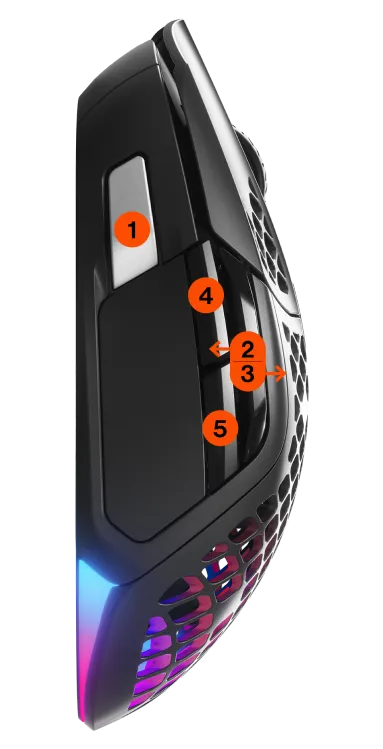

めっちゃ軽い!!
このマウスの特徴はとにかく軽い!!
無線のマウスだと驚異の74gだ。
公式サイトによると「他の多ボタンのマウスよりも最大40%軽量化されている」とのことだ。
長時間の作業で疲れにくくなり、競技性のあるゲームでは最高の敏捷性を実現してくれるだろう。
無線は2.4GHzとBluetooth 5.0があるがBluetoothはあまり使えないので注意が必要。
MMOプレイヤー向け
[Razar]Naga シリーズ

| 製品名 | NAGA V2 PRO | NAGA V2 HYPERSPEED | NAGA X |
| プログラム可能なボタン | 22個 | 21個 | 18個 |
| 接続方式 | 無線・有線 | 無線・有線 | 有線 |
| 重量 | 134 g(12 個のボタン時) | 95 g (バッテリーなし) | 85 g |
| バッテリー持続時間 | 最大 150 時間 (2.4GHz) 最大 300 時間 (BLE) | 最大 250 時間 (2.4GHz) 最大 400 時間 (BLE) | – |
| RGB ライティング | 〇(ロゴ、サイドボタン) | × | 〇 |
| 価格 | 27,880円 | 15,990円 | 9,980円 |
NAGA V2 PRO
サイドボタンを付け替えられる!?
このマウスなんとサイドボタンが付け替えられる。
12個、6個、2個のボタンの数が違う3つのサイドボタンと付け替えることができる。
サイドボタンはマグネット式で簡単に付け替えをすることができ、用途に合ったサイドボタンを選ぶことができる。

NAGA V2 HYPERSPEED
NAGA V2 PROとは違いサイドパネルが12ボタンで固定となっている。
サイドパネルを交換しない人は価格が安いこちらのほうがよいかもしれない。

[SteelSeries]Aerox 9

| 製品名 | AEROX 9 WIRELESS |
| プログラム可能なボタン | 18 |
| 接続方式 | 無線 |
| 重量 | 89g |
| バッテリー持続時間 | 最大180時間 |
| RGB ライティング | 〇 |
| 価格 | USD $159.99 |


軽くて超多ボタン
超多ボタンマウスを使うのは主にMMOプレイヤーではないだろうか。
長時間のゲームプレイにおいてマウスの重さはより重要になってくる。
そういった軽量かつボタンが沢山ほしい人にピッタリのマウスだ。
無線は2.4GHzとBluetooth 5.0があるがBluetoothはあまり使えないので注意が必要。
[Logicool]G600

| 製品名 | G600 |
| プログラム可能なボタン | 20 |
| 接続方式 | 有線 |
| 重量 | 133g |
| バッテリー持続時間 | – |
| RGB ライティング | 〇(サイドボタンのみ) |
| 価格 | ¥10,010 |
Logicoolの超多ボタン
ロジクールのマウスで超多ボタンマウスを探しているならこのマウスだろう。
ロジクールのドライバーを使いなれている人、ロジクールが好きな人はこれだろう。
G600、G600r、G600tとあるが違いはロゴくらいなので気にしなくて良い。
筆者のおすすめは?
コスパ最強おすすめマウス
コスパ最強としてお勧めするのがBasilisk V3 X HyperSpeedだ。
無線マウスで11,180円という驚きの価格でかなり良いスペックのマウス。
ボタン数は他の多ボタンマウスと比べるとやや少ないが、Razer Hypershiftと呼ばれる機能を使うことでトリガーのキーと別のボタンを押すことで新たなコマンドを使える。
それほどボタンがなくてもよいならこれがコスパに優れたマウスだろう。

欲しい機能すべて詰まったマウス

欲しい機能すべてすべて入っているのがG502X LIGHTSPEEDだ。
筆者も愛用しているマウスだ。
価格は19,360円とそこそこするが、ボタンの配置・デザイン・無線など欲しい機能すべて詰まっている。
Basilisk V3 Proと極めて似たスペックの為かなり迷ったが左クリックの端についているボタンの利便性が高い点、価格、重量、バッテリー容量を加味した結果、G502X LIGHTSPEEDが良い思った。
ただ、Basilisk V3 Proはスマートリールモード、充電ドック(別売り)などこちらも良さがあるのでどちらにするかは好みといったとこだろう。

あとがき
多ボタンマウスについてまとめてみました。筆者もマウス選びにはかなり悩み今のマウスにたどりつきました。皆さんのマウス選びの参考になれば幸いです。
以上、最後まで読んでいただきありがとうございました。
良いゲームライフを!
















